ノウハウ
【2022年11月更新】GA4(Google Analytics 4)のイベント設定方法とは?登録する際の注意点を解説!
 2022年11月22日
2022年11月22日

GA4(Google Analytics 4)では、データの分析軸が「イベント」として設定されています。Webサイト内のユーザーの行動データを活用するためには、GA4での「イベント設定」について理解することが大切です。
本記事ではGA4の「イベント設定」について詳しく説明します。イベントの設定方法や、データの確認方法を紹介しているため、GA4でデータ分析を行う際の参考にしてください。
目次
GA4(Google Analytics 4)のイベント設定とは?
GA4のイベント設定の役割は「クリック」「ページスクロール」「動画の再生」「資料のダウンロード」など、ユーザーの行動データを把握することです。
従来のユニバーサルアナリティクス(UA)では、ページビューを除く「サイト内での特定の行動」をイベントとして設定し、データを計測していました。UAでは、イベントが「カテゴリ」「アクション」「ラベル」「値」ごとに分かれているのが特徴です。
一方、GA4では、ページビューを含めたユーザーの行動全てが「イベント」として扱われます。「イベント」という1つの項目にデータがまとめられ、Webサイト内のユーザーの行動を計測・分析できます。
GA4のデータ軸は「イベント」であるため、GA4を使用する上で「イベントの設定について」理解することは必須といえるでしょう。
イベント設定はどのような時に必要になるのか?
イベントによる計測を行う前に、GA4で「どのようなデータを計測できるか」を把握しましょう。
GA4で計測するイベントの種類は4つあり、種類によって「自動で計測可能なデータ」と「手動で設定が必要なデータ」に分かれます。
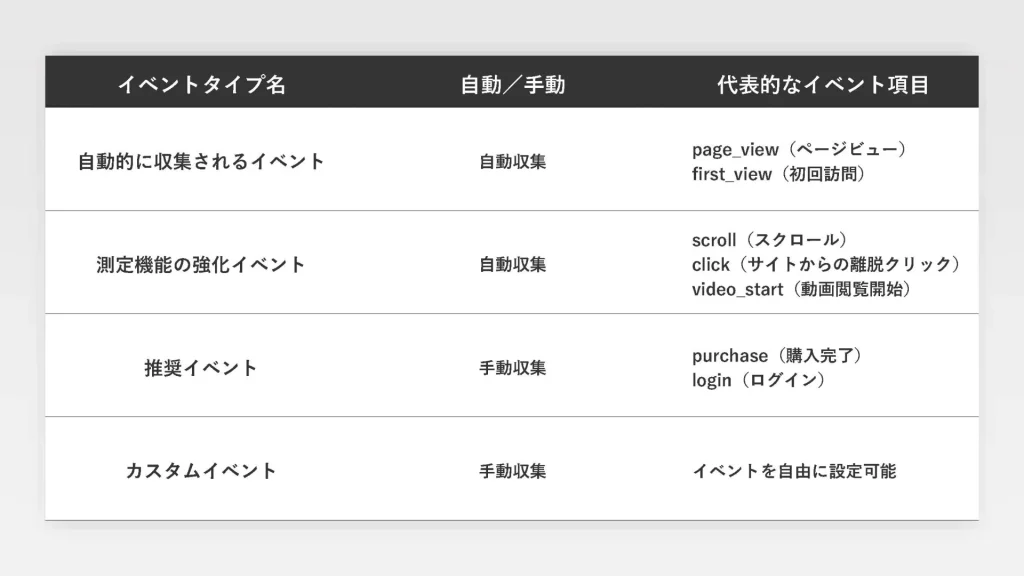
このように、GA4のイベント計測は「Webサイトの成果につながる行動」を分析する時に役立ちます。次に、各イベントの特徴を説明します。
「自動収集イベント」は、GA4が自動的にデータの収集を行ってくれる計測データのことです。特別な設定が不要で、いつでもデータを確認できます。
「測定機能の強化イベント」は、GA4の管理画面で「オン」「オフ」を切り替えることで、測定を開始するイベントです。「リンクのクリック」「ファイルのダウンロード」などのサイトコンテンツに対するユーザーの行動データを把握できます。
推奨イベントは「GoogleがWebサイトの運営に必要と考えているイベント」です。「小売業」「eコマース」「教育」「旅行」など、様々な分野のサイト運営に役立ちます。
カスタムイベントは、独自にイベントやパラメータを設定するイベントです。他の3種類のイベントでは計測困難な、詳細なデータを分析する時に活用します。
GA4(Google Analytics 4)でイベント設定する際の注意点
GA4でイベントを設定する際には、以下の3点に注意してください。
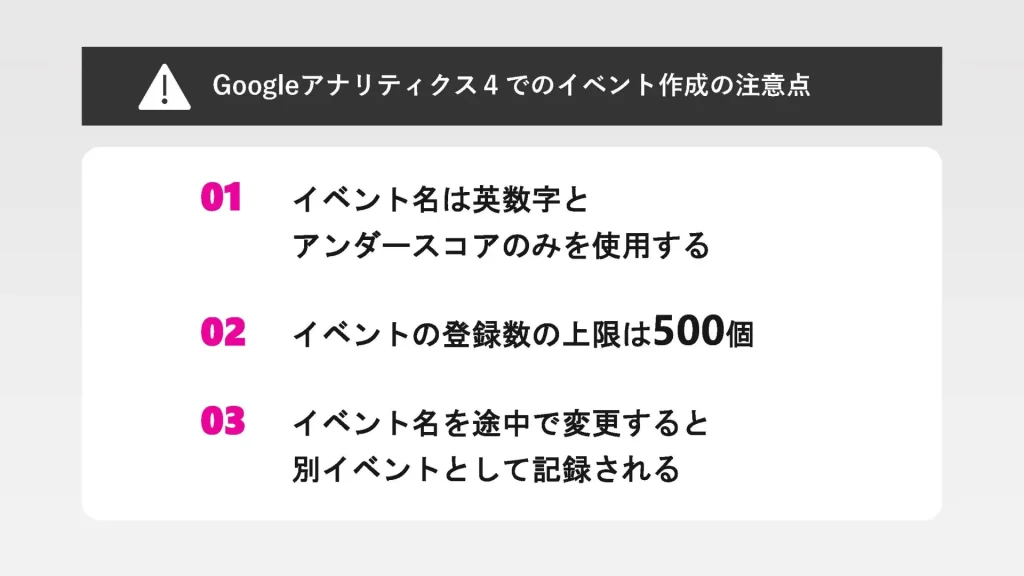
GA4で正しくデータ計測を行うために、以下で紹介する注意点を踏まえて、イベントを設定してください。
1.イベント名のルールについて
イベントの作成時には、「イベント名」と「パラメータ」を設定します。イベント名は「計測するデータを示す名前」、パラメータは「イベントごとに追加できる情報」を指します。
イベント名の設定では、以下の3つのルールに従ってください。
- 英数字とアンダースコアのみを使用する(スペースは使用不可)
- イベント名の先頭は英字にする
- アルファベットは大文字と小文字で区別する
イベント設定に入力ミスがあると、正確にデータを計測できず、GA4のレポート上に反映されなくなるため注意してください。
Webサイトでのデータ計測に必要なイベント名やパラメータは、Googleが既に用意しています。「推奨イベント」を設定する場合には、Googleの「アナリティクスヘルプ」を参考に、イベント名やパラメータを設定しましょう。
2.登録できるイベント数は500個まで
「自動収集イベント」や「測定機能の強化イベント」を除いて、GA4で作成できるイベント数は500個までに制限されています。この制限はアプリデータストリームの場合で、ウェブデータストリームの場合は上限がありません。
また、カスタムイベントは、自由にイベント名やパラメータを設定するため、Google Analytics4が認識できないイベントです。レポート上に自動で反映されないため、カスタムディメンションを使用して設定する必要があります(※このカスタムディメンションの上限数については、Googleの「[GA4] カスタム ディメンションとカスタム指標」を参考にしてください)。
売上や目標達成に直結する重要なデータを計測する場合にのみ、カスタムイベントを作成しましょう。
3.イベント名を途中で変更すると別イベントとして記録される
GA4のイベント名を変更するには「イベント自体」を変更しなければいけません。イベントを変更すると、変更前のイベントは上書きされ、別イベントとしてデータの計測を開始します。
GA4はイベントの作成・変更後からデータを計測する仕様であり、過去のデータは測定できません。また、イベントの作成から1時間後は、当該イベントを変更できない制限がかかっています。
上記のように、イベントの変更にはいくつか制限があるため、イベントの設定は慎重に行いましょう。
GA4(Google Analytics 4)でイベントを設定する方法
イベントは種類によって設定方法が異なります。「自動収集イベント」と「測定機能の強化イベント」、「推奨イベント」と「カスタムイベント」の2つに分けて、イベントの設定手順を紹介します。
GA4の管理画面から、比較的簡単にイベントの設定が可能です。以下の手順に従って、サイト運営における重要なデータの計測を開始してください。
「自動収集イベント」や「測定機能の強化イベント」を設定する
はじめにGA4で「どんなデータを取得しているか」を確認しましょう。GA4にログイン後、左下の「管理」>「データストリーム」の順にクリックしてください。
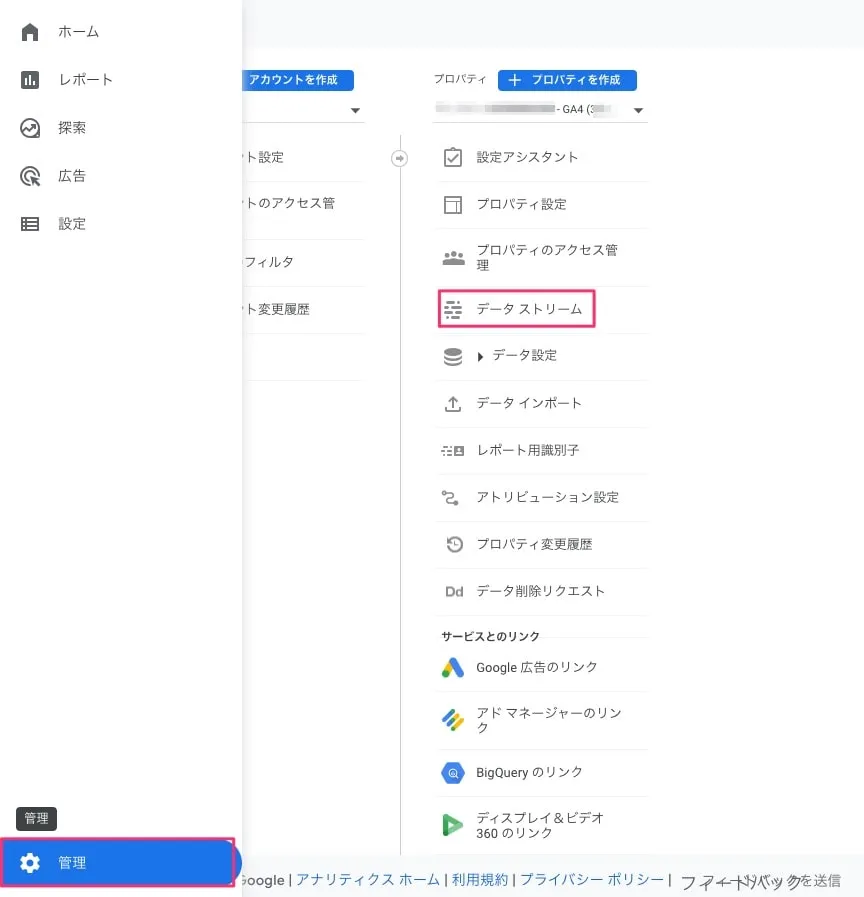
「データストリーム」の項目が表示されない場合は、プロパティが「UA」になっている可能性があります。「プロパティ」の下をクリックし、GA4のプロパティに切り替えると「データストリーム」の項目が表示されます。
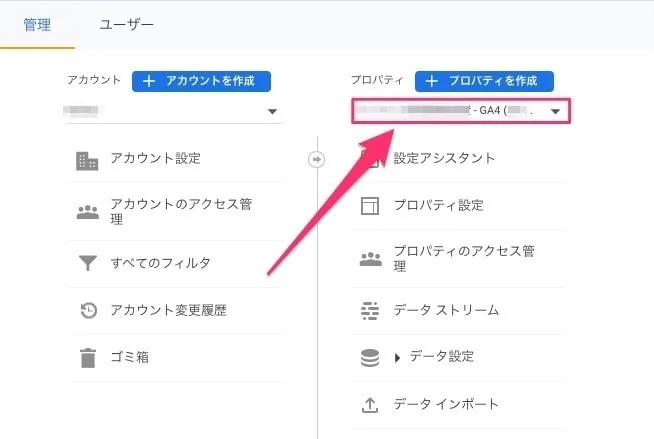
次に、自社サイトに紐づいているデータストリームを選択してください。
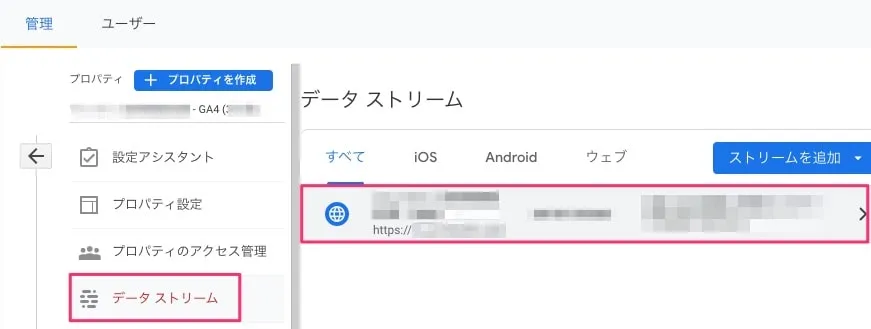
「ウェブストリームの詳細」が表示された後、下にスクロールして「イベント」の下にある「拡張計測機能」を確認しましょう。
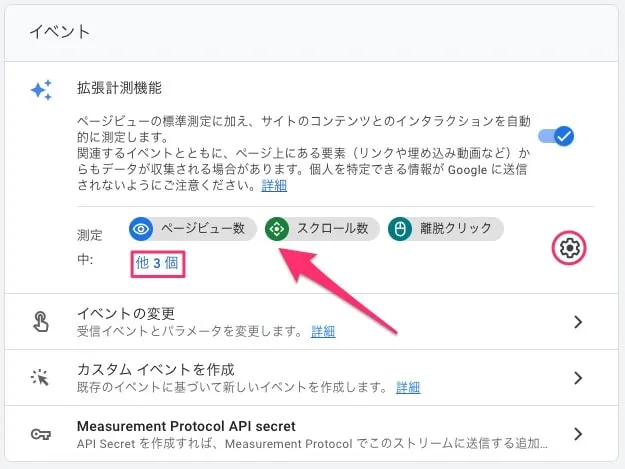
測定中の「自動収集イベント」が表示され、「他◯個」をクリックすると、すべての測定データを確認できます。以上が、現在の測定中のイベントの確認方法です。
「自動収集イベント」や「測定機能の強化イベント」を設定するために、測定中のデータの横にある「歯車マーク」をクリックしてください。
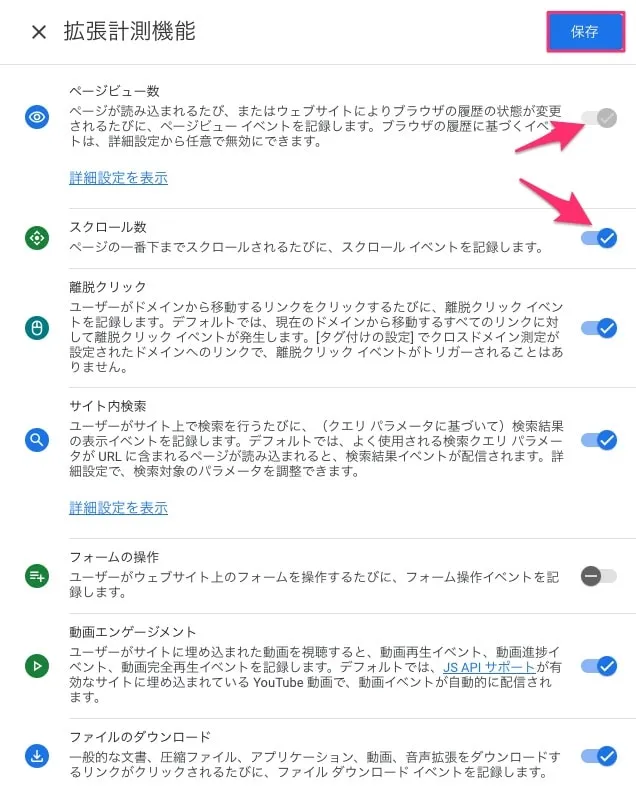
上記の画面が表示された後、測定が必要なデータにチェックを入れ、右上の「保存」をクリックしてください。以上で「自動収集イベント」や「測定機能の強化イベント」の設定が完了します。
「推奨イベント」や「カスタムイベント」を設定する
「推奨イベント」や「カスタムイベント」は、どちらも手動で設定します。今回は、例として「問い合わせページへの到達」をイベントに設定する手順を紹介します。
GA4に入って、「設定」>「イベント」>「イベントを作成」の順に選択します。
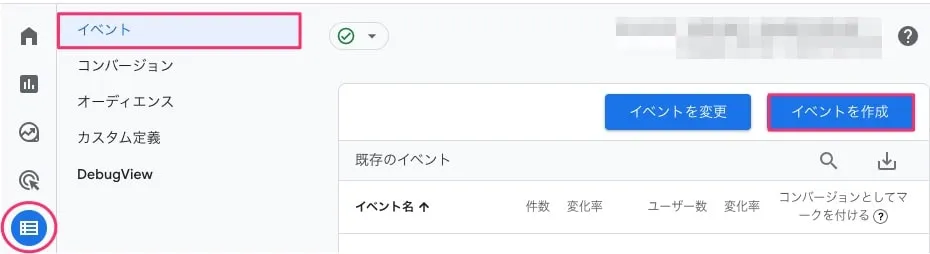
イベントの作成画面に遷移した後、右上の「作成」をクリックしてください。各項目は、以下に従って入力します。
- イベント名:page_view(自由に設定できる項目)
- パラメータ:event_name
- 演算子:次と等しい
- 値:page_view
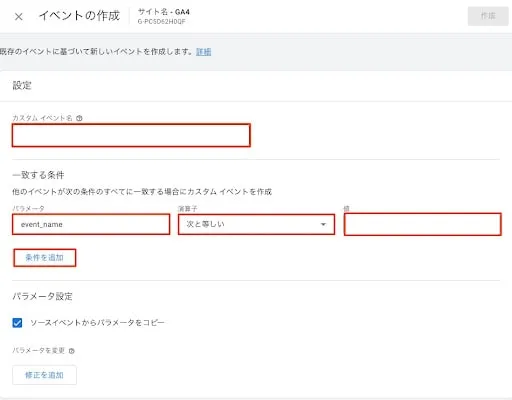
一段目を入力したら「条件を追加」をクリックして、二段目の各項目に入力します。今回は「問い合わせページの到達」をイベントに設定するため、以下に従って入力してください。
- パラメーター:page_location
- 演算子:次を含む
- 値:「問い合わせページ」のURL
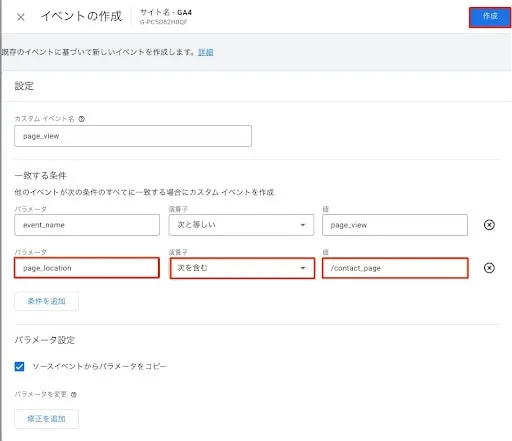
上記のように、どのイベントでも「一致する条件」には、必ずベースとなる既存のイベントを一段目に設定しましょう。一段目の「event_name」を設定しなかった場合、ページビュー以外のクリックやスクロールもカウントされ、正確なデータ計測ができなくなります。
Google Analytics4で取得したデータを元にし、効果的なWebサイト改善を行うために、イベントを設定してください。
GA4(Google Analytics 4)で計測したイベントを確認する方法
イベント作成後、しばらくすると計測したイベントがGA4に反映されます。GA4に入り、「管理」>「イベント」の順でクリックした後に、「作成したイベント」があるか確認しましょう。
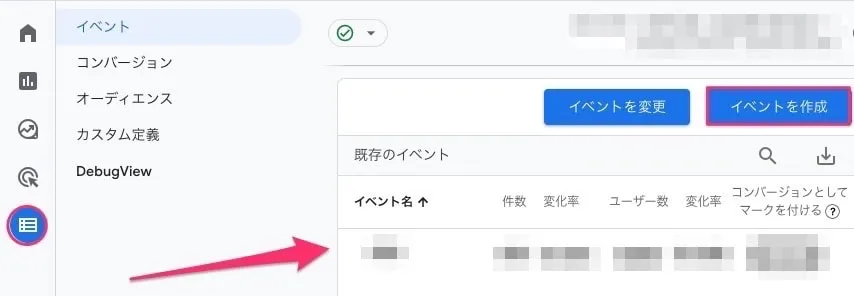
イベントメニューを確認しても作成したイベントが反映されていない場合、後述する「GA4(Google Analytics 4)でイベントが反映されないときの対処法」を確認してください。
GA4(Google Analytics 4)で設定したイベントをコンバージョンに登録する方法
コンバージョンとは「成果につながるユーザーの行動」を指す言葉です。例として、「資料請求ボタンのクリック」や「商品・サービスの紹介ページへの到達」などが挙げられます。
成果につながるイベント(ユーザーの行動)をコンバージョンに登録することで、「自社サイトの成果」を数値で把握できます。
すでにイベントを作成していれば、1分ほどでコンバージョンの設定が完了します。
Google Analytics4の画面から「イベント」>「コンバージョンイベント」の順にクリックしてください。作成したイベント名の横にある「コンバージョンとしてマークを付ける」をクリックすると、コンバージョン設定が完了します。
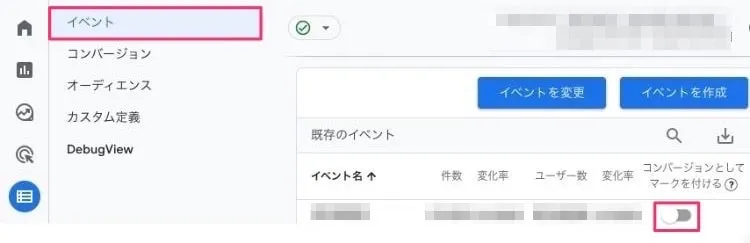
GA4(Google Analytics 4)でイベントが反映されないときの対処法
GA4でイベントを設定しても、レポートに反映されない場合、以下の3つの原因が考えられます。
- データ計測に必要な時間が経過していない
- イベントの設定に誤りがある
- 計測に必要なIPアドレスを除外している
以下で、各原因への対処法を紹介します。イベントが反映されない理由は、上記のうち、複数に該当している可能性があるため、1つずつ確認してください。
データ計測に必要な時間が経過していない
GA4ではイベントの作成後、データの計測を開始するまでに時間がかかります。場合によっては、反映されるまでに1〜2日もかかる可能性があります。イベント作成後、しばらく時間を置いてみましょう。
2日経過後もイベントが反映されない場合は、そもそも作成したイベントの設定が間違っている可能性があるため、下記の手順に沿って設定してください。
イベントの設定に誤りがある
イベントが反映されていない原因は、設定した「イベント名」「パラメータ」などの入力ミスが原因かもしれません。作成したイベントの確認方法は以下の通りです。
Google Analytics4から、「設定」>「イベント」>「イベントの変更」の順にクリックし、「入力した項目の値」をチェックしましょう。
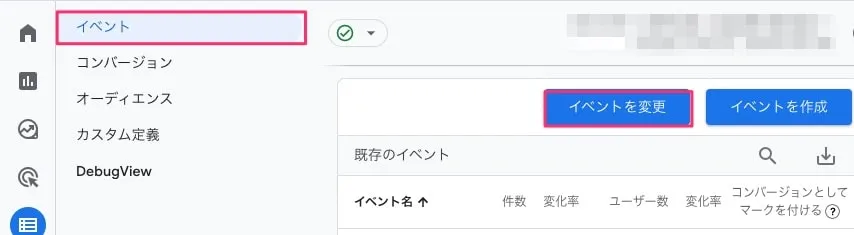
各項目が正しく入力されており、イベントの設定に誤りがなければ、残る可能性は「イベント計測に必要なIPアドレスを除外していること」です。
計測に必要なIPアドレスを除外している
サイト運営では、正しくデータ計測を行うために、サイト管理者のIPアドレスを除外します。しかし、除外するIPアドレスの中に、計測に必要なIPアドレスが含まれている可能性があります。
GA4で、「除外されているIPアドレス」を一度確認しましょう。GA4の「管理」>「データストリーム」の順に選択して、自社サイトのデータストリームをクリックしてください。
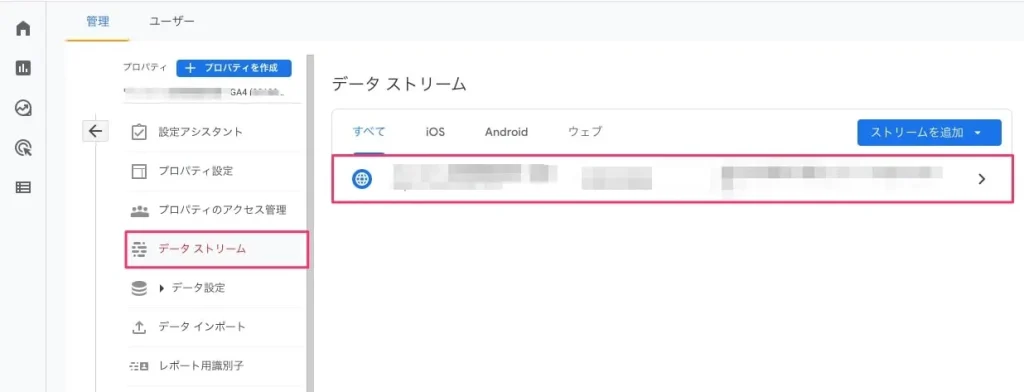
「ストリームの詳細」の画面が表示された後、下にスクロールして「Googleタグ」の下の「タグ設定を行う」をクリックします。
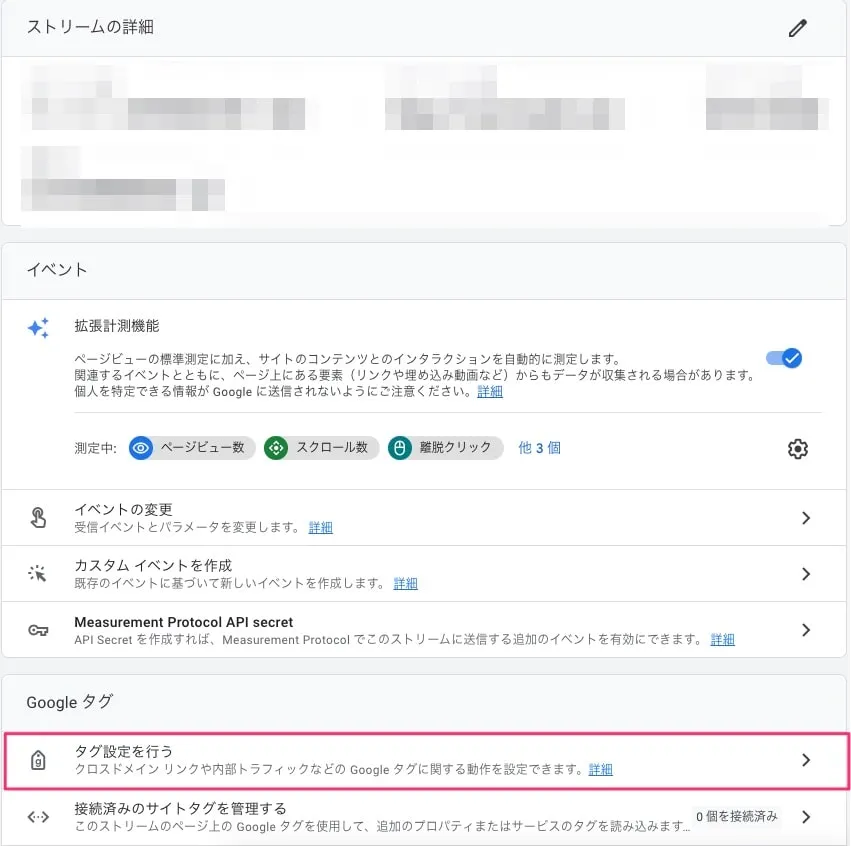
「設定」の下部にある「内部トラフィックの定義」や「除外する参照のリスト」から、「計測に必要なデータが除外されていないか」を確認できます。
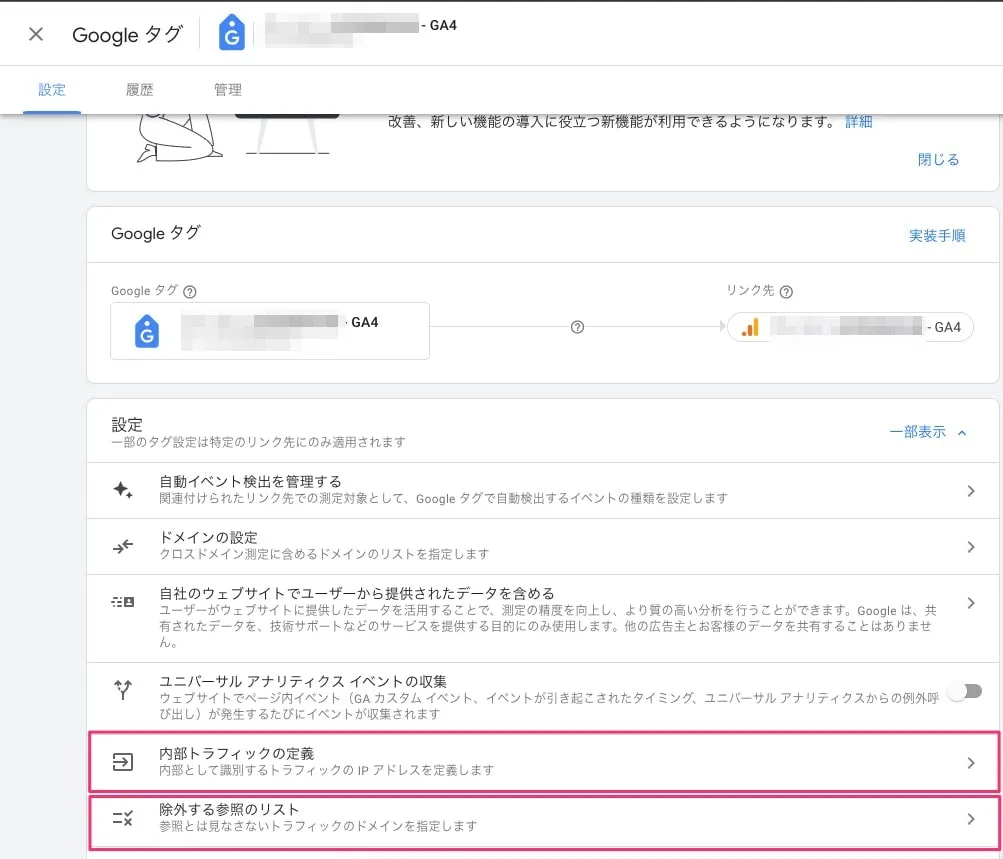
まとめ
Google Analytics4は、ユーザー行動を分析するために必要な基本的なデータを自動で計測します。手動で設定するイベントはあるものの、Googleが設定した「イベント名」や「パラメータ」を活用することで重要なデータを簡単に分析できます。
ただし、「イベント名の表記」や「登録できるイベント数の上限」など、いくつかルールがあるため、入力ミス等に注意して作成しましょう。




